Microsoft Excel кестелік процессорында жұмыс істеу. Электрондық кестелерді әзірлеу
Дипломдар мен сертификаттарды алып үлгеріңіз!



1 слайд
Microsoft ExceMicrosoft Exce
l l
кестелік кестелік
процессорында процессорында
жұмыс жұмыс
істеу. істеу.
Электрондық кестелерді Электрондық кестелерді
әзірлеуәзірлеу
1 слайд
Microsoft ExceMicrosoft Exce l l кестелік кестелік процессорында процессорында жұмыс жұмыс істеу. істеу. Электрондық кестелерді Электрондық кестелерді әзірлеуәзірлеу

2 слайд
EXCEL кестесімен, терезелердің элементтерімен және кестенің EXCEL кестесімен, терезелердің элементтерімен және кестенің
құрылымымен, деректерді енгізу тәсілдерімен тыңдаушыларды құрылымымен, деректерді енгізу тәсілдерімен тыңдаушыларды
таныстыру.таныстыру.
Ұқыптылыққа, ақпараттықҰқыптылыққа, ақпараттық
мәдениеттілікке тәрбиелеу мәдениеттілікке тәрбиелеу
Оқушылардың электрондық кесте тақырыбында Оқушылардың электрондық кесте тақырыбында
алған білімдерін алған білімдерін
электрондық кестенің негізгі дамыған түрі EXCEL-де электрондық кестенің негізгі дамыған түрі EXCEL-де
дамыту.дамыту.
2 слайд
EXCEL кестесімен, терезелердің элементтерімен және кестенің EXCEL кестесімен, терезелердің элементтерімен және кестенің құрылымымен, деректерді енгізу тәсілдерімен тыңдаушыларды құрылымымен, деректерді енгізу тәсілдерімен тыңдаушыларды таныстыру.таныстыру. Ұқыптылыққа, ақпараттықҰқыптылыққа, ақпараттық мәдениеттілікке тәрбиелеу мәдениеттілікке тәрбиелеу Оқушылардың электрондық кесте тақырыбында Оқушылардың электрондық кесте тақырыбында алған білімдерін алған білімдерін электрондық кестенің негізгі дамыған түрі EXCEL-де электрондық кестенің негізгі дамыған түрі EXCEL-де дамыту.дамыту.

3 слайд
Кестелік кұрылымды құжаттармен жұмыс істеуге арналған кең Кестелік кұрылымды құжаттармен жұмыс істеуге арналған кең
тараған кұралдардың бірі Місcrosoft Ехсеl болып табылады. Ол тараған кұралдардың бірі Місcrosoft Ехсеl болып табылады. Ол
сандық мәліметтермен жұмыс істеуге негізделген. Ехсеl көптеген сандық мәліметтермен жұмыс істеуге негізделген. Ехсеl көптеген
математикалық амалдарды, күрделі есептеулерді жеңілдету үшін математикалық амалдарды, күрделі есептеулерді жеңілдету үшін
пайдалануға болады. Ол кестедегі мәліметтердің негізінде түрлі-пайдалануға болады. Ол кестедегі мәліметтердің негізінде түрлі-
түсті диаграммалар түрғызып, мәліметтер базасын даярлап, түсті диаграммалар түрғызып, мәліметтер базасын даярлап,
олармен жұмыс істеуді, сандык тәжірибелер жүргізуді олармен жұмыс істеуді, сандык тәжірибелер жүргізуді
қамтамасыз ете алады. Ехсеl мүмкіндігінің көпжақтылығы тек қамтамасыз ете алады. Ехсеl мүмкіндігінің көпжақтылығы тек
экономика саласында ғана емес, ғылыми зерттеу, әкімшілік экономика саласында ғана емес, ғылыми зерттеу, әкімшілік
жұмыстарында да кеңінен қолдануынан көрінеді.жұмыстарында да кеңінен қолдануынан көрінеді.
3 слайд
Кестелік кұрылымды құжаттармен жұмыс істеуге арналған кең Кестелік кұрылымды құжаттармен жұмыс істеуге арналған кең тараған кұралдардың бірі Місcrosoft Ехсеl болып табылады. Ол тараған кұралдардың бірі Місcrosoft Ехсеl болып табылады. Ол сандық мәліметтермен жұмыс істеуге негізделген. Ехсеl көптеген сандық мәліметтермен жұмыс істеуге негізделген. Ехсеl көптеген математикалық амалдарды, күрделі есептеулерді жеңілдету үшін математикалық амалдарды, күрделі есептеулерді жеңілдету үшін пайдалануға болады. Ол кестедегі мәліметтердің негізінде түрлі-пайдалануға болады. Ол кестедегі мәліметтердің негізінде түрлі- түсті диаграммалар түрғызып, мәліметтер базасын даярлап, түсті диаграммалар түрғызып, мәліметтер базасын даярлап, олармен жұмыс істеуді, сандык тәжірибелер жүргізуді олармен жұмыс істеуді, сандык тәжірибелер жүргізуді қамтамасыз ете алады. Ехсеl мүмкіндігінің көпжақтылығы тек қамтамасыз ете алады. Ехсеl мүмкіндігінің көпжақтылығы тек экономика саласында ғана емес, ғылыми зерттеу, әкімшілік экономика саласында ғана емес, ғылыми зерттеу, әкімшілік жұмыстарында да кеңінен қолдануынан көрінеді.жұмыстарында да кеңінен қолдануынан көрінеді.
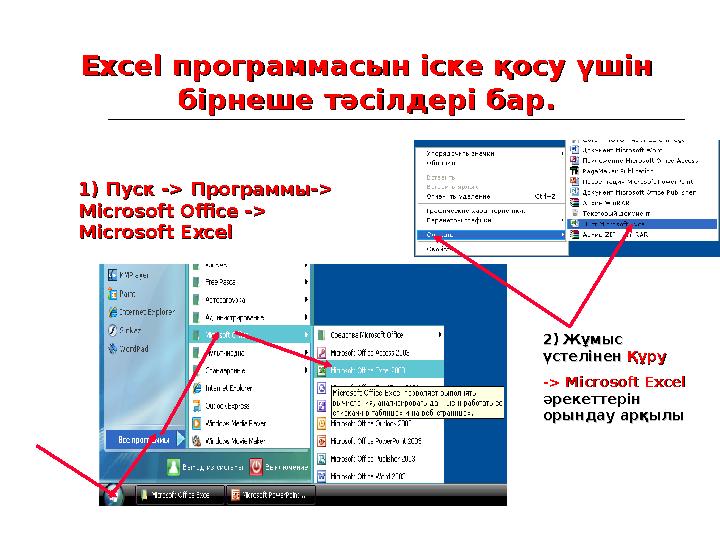
4 слайд
ExceExce
l l
программасын іске қосу үшінпрограммасын іске қосу үшін
бірнеше тәсілдері бар.бірнеше тәсілдері бар.
1) Пуск 1) Пуск
-> ->
ПрограммыПрограммы
->->
Microsoft Office Microsoft Office
->->
Microsoft Excel Microsoft Excel
2) Жұмыс 2) Жұмыс
үстелінен үстелінен
ҚұруҚұру
-> ->
Microsoft ExcelMicrosoft Excel
әрекеттерін әрекеттерін
орындау арқылыорындау арқылы
4 слайд
ExceExce l l программасын іске қосу үшінпрограммасын іске қосу үшін бірнеше тәсілдері бар.бірнеше тәсілдері бар. 1) Пуск 1) Пуск -> -> ПрограммыПрограммы ->-> Microsoft Office Microsoft Office ->-> Microsoft Excel Microsoft Excel 2) Жұмыс 2) Жұмыс үстелінен үстелінен ҚұруҚұру -> -> Microsoft ExcelMicrosoft Excel әрекеттерін әрекеттерін орындау арқылыорындау арқылы
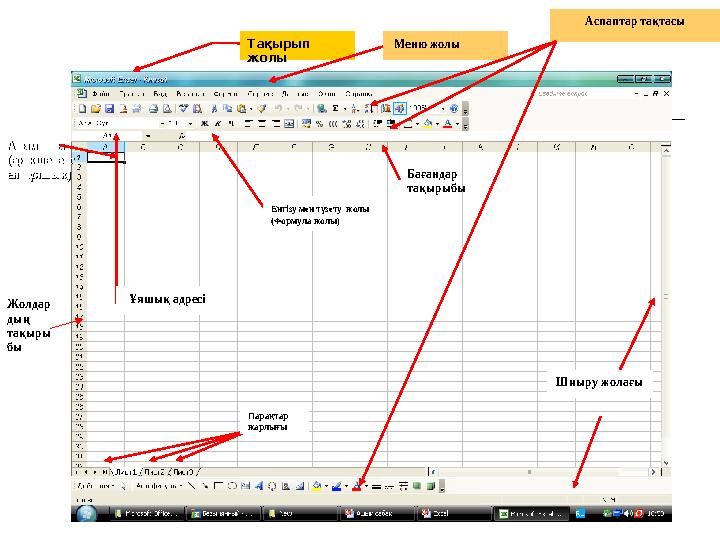
5 слайд
Тақырып Тақырып
жолыжолы Меню жолы Аспаптар тақтасы
Шиыру жолағы
Парақтар
жарлығыҰяшық адресі
Жолдар
дың
тақыры
бы Ағымдағы Ағымдағы
(ерекшеленг(ерекшеленг
ен ұяшық)ен ұяшық)
Енгізу мен түзету жолы
(Формула жолы) Бағандар
тақырыбы
5 слайд
Тақырып Тақырып жолыжолы Меню жолы Аспаптар тақтасы Шиыру жолағы Парақтар жарлығыҰяшық адресі Жолдар дың тақыры бы Ағымдағы Ағымдағы (ерекшеленг(ерекшеленг ен ұяшық)ен ұяшық) Енгізу мен түзету жолы (Формула жолы) Бағандар тақырыбы

6 слайд
Меню жолыМеню жолы
– Excel командаларына қатынас құруға мүмкіндік береді. – Excel командаларына қатынас құруға мүмкіндік береді.
Тақырып жолыТақырып жолы
– құжат атауы мен терезені басқару батырмаларын – құжат атауы мен терезені басқару батырмаларын
қамтиды.қамтиды.
Стандарттық тақтаСтандарттық тақта
– Excel командаларының көпшілігіне арналған – Excel командаларының көпшілігіне арналған
батырмаларды қамтиды. батырмаларды қамтиды.
Форматтау тақтасыФорматтау тақтасы
– форматтау командаларына арналған батырмаларды – форматтау командаларына арналған батырмаларды
қамтиды.қамтиды.
Формула жолыФормула жолы
- ағымдағы ұяшықтардың ішіндегі барын, оның адресін - ағымдағы ұяшықтардың ішіндегі барын, оның адресін
немесе сілтемесін бейнелейді. немесе сілтемесін бейнелейді.
Тапсырмалар аймағыТапсырмалар аймағы
– ағымдағы тапсырмалар тізімін қамтиды. – ағымдағы тапсырмалар тізімін қамтиды.
Жолдар тақырыбыЖолдар тақырыбы
– бұл әрбір жолдың сол жақ бөлігінде орналасқан – бұл әрбір жолдың сол жақ бөлігінде орналасқан
нөмірленген ентаңба. нөмірленген ентаңба.
Бағандар тақырыбыБағандар тақырыбы
– бұл алфавит бойынша реттелген әріптік ентаңбалар, – бұл алфавит бойынша реттелген әріптік ентаңбалар,
олар әрбір бағанның үстінде орналасқан.олар әрбір бағанның үстінде орналасқан.
Қалып-күйлер жолы Қалып-күйлер жолы
– құжаттың ақпаратын қамтиды. – құжаттың ақпаратын қамтиды.
Шиыру жолақтарыШиыру жолақтары
- құжаттың әр түрлі бөліктерін қарауға мүмкіндік - құжаттың әр түрлі бөліктерін қарауға мүмкіндік
береді.береді.
6 слайд
Меню жолыМеню жолы – Excel командаларына қатынас құруға мүмкіндік береді. – Excel командаларына қатынас құруға мүмкіндік береді. Тақырып жолыТақырып жолы – құжат атауы мен терезені басқару батырмаларын – құжат атауы мен терезені басқару батырмаларын қамтиды.қамтиды. Стандарттық тақтаСтандарттық тақта – Excel командаларының көпшілігіне арналған – Excel командаларының көпшілігіне арналған батырмаларды қамтиды. батырмаларды қамтиды. Форматтау тақтасыФорматтау тақтасы – форматтау командаларына арналған батырмаларды – форматтау командаларына арналған батырмаларды қамтиды.қамтиды. Формула жолыФормула жолы - ағымдағы ұяшықтардың ішіндегі барын, оның адресін - ағымдағы ұяшықтардың ішіндегі барын, оның адресін немесе сілтемесін бейнелейді. немесе сілтемесін бейнелейді. Тапсырмалар аймағыТапсырмалар аймағы – ағымдағы тапсырмалар тізімін қамтиды. – ағымдағы тапсырмалар тізімін қамтиды. Жолдар тақырыбыЖолдар тақырыбы – бұл әрбір жолдың сол жақ бөлігінде орналасқан – бұл әрбір жолдың сол жақ бөлігінде орналасқан нөмірленген ентаңба. нөмірленген ентаңба. Бағандар тақырыбыБағандар тақырыбы – бұл алфавит бойынша реттелген әріптік ентаңбалар, – бұл алфавит бойынша реттелген әріптік ентаңбалар, олар әрбір бағанның үстінде орналасқан.олар әрбір бағанның үстінде орналасқан. Қалып-күйлер жолы Қалып-күйлер жолы – құжаттың ақпаратын қамтиды. – құжаттың ақпаратын қамтиды. Шиыру жолақтарыШиыру жолақтары - құжаттың әр түрлі бөліктерін қарауға мүмкіндік - құжаттың әр түрлі бөліктерін қарауға мүмкіндік береді.береді.

7 слайд
Ж ұ мыс кітабы. Ж ұ мыс парағы.
Жолдар мен бағандар
Ехсеl даярлайтын күжат Жұмыс кітабы деп аталады. Жұмыс
кітабы жұмыс парағынан тұрады. Жұмыс парағының күрылымы
кестенің күрылымындай және ол бір немесе бірнеше кестені
камтиды. Әрбір парақтын аты төменгі жағында орналасқан
таңбашада көрініп тұрады. Осы таңбашаның көмегімен кітапты
парактауға болады. Таңбашаны тышқанның батырмасымен екі
рет шерту арқылы атын езгертуге болады.
Әрбір жұмыс парағы жолдар мен бағандардан тұрады.
Бағандардың аты латын алфавитінің бас әріптерімен жазылады.
Бір жұмыс парағы 256-ға дейін баған санын қамти алады.
Бағандар А-дан Z әріптерінің комбинацияларымен белгіленеді, ал
жолдар 1-ден бастап 65536-ға дейін нөмірленеді.
Жұмыс кітабы 255 бетке
дейін
256 бағана65536 жол
7 слайд
Ж ұ мыс кітабы. Ж ұ мыс парағы. Жолдар мен бағандар Ехсеl даярлайтын күжат Жұмыс кітабы деп аталады. Жұмыс кітабы жұмыс парағынан тұрады. Жұмыс парағының күрылымы кестенің күрылымындай және ол бір немесе бірнеше кестені камтиды. Әрбір парақтын аты төменгі жағында орналасқан таңбашада көрініп тұрады. Осы таңбашаның көмегімен кітапты парактауға болады. Таңбашаны тышқанның батырмасымен екі рет шерту арқылы атын езгертуге болады. Әрбір жұмыс парағы жолдар мен бағандардан тұрады. Бағандардың аты латын алфавитінің бас әріптерімен жазылады. Бір жұмыс парағы 256-ға дейін баған санын қамти алады. Бағандар А-дан Z әріптерінің комбинацияларымен белгіленеді, ал жолдар 1-ден бастап 65536-ға дейін нөмірленеді. Жұмыс кітабы 255 бетке дейін 256 бағана65536 жол
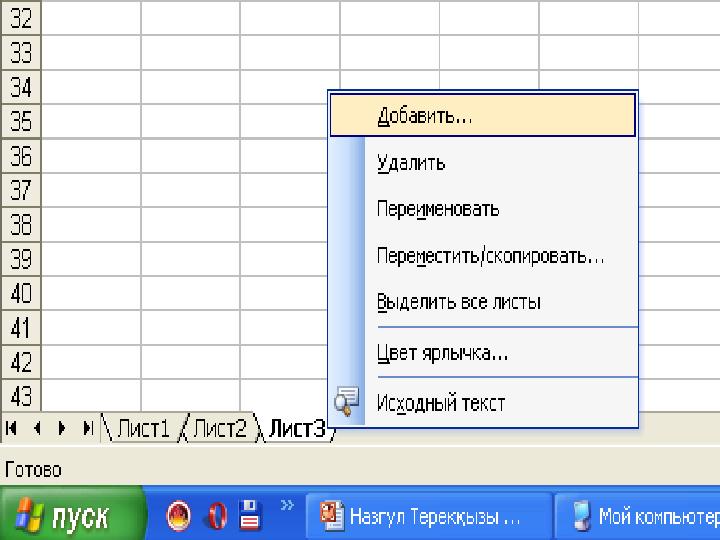
8 слайд
8 слайд
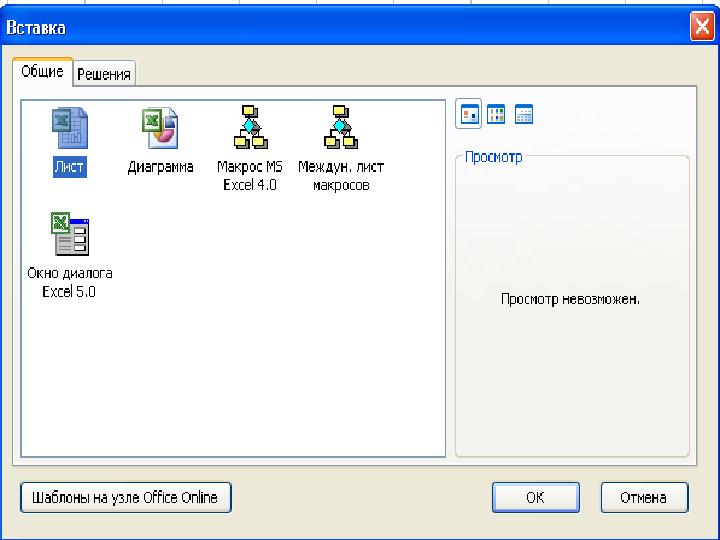
9 слайд
9 слайд
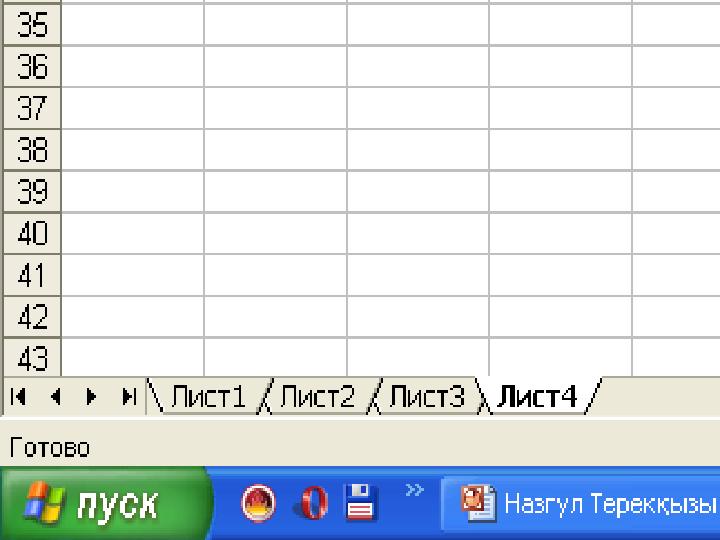
10 слайд
10 слайд
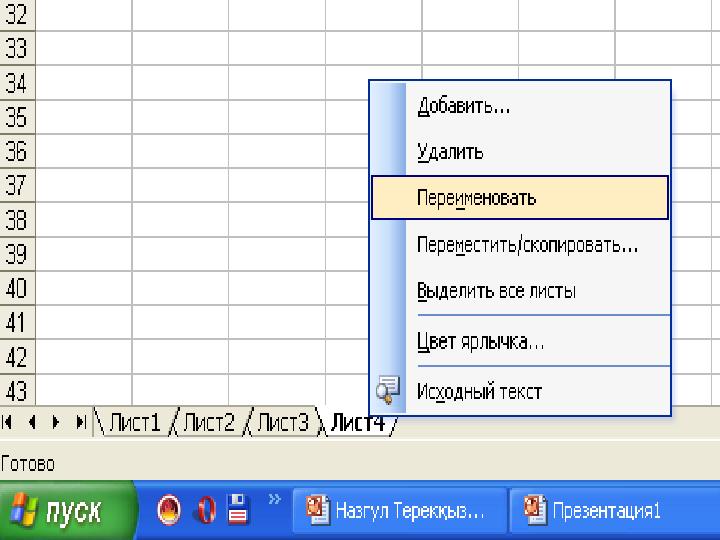
11 слайд
11 слайд
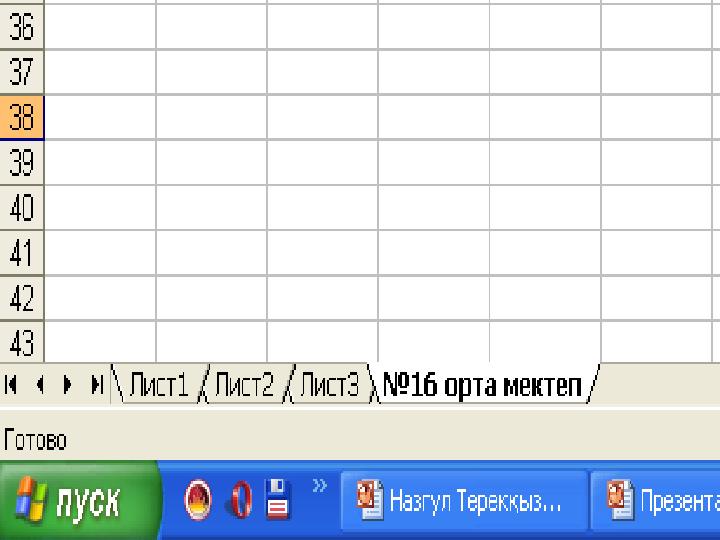
12 слайд
12 слайд
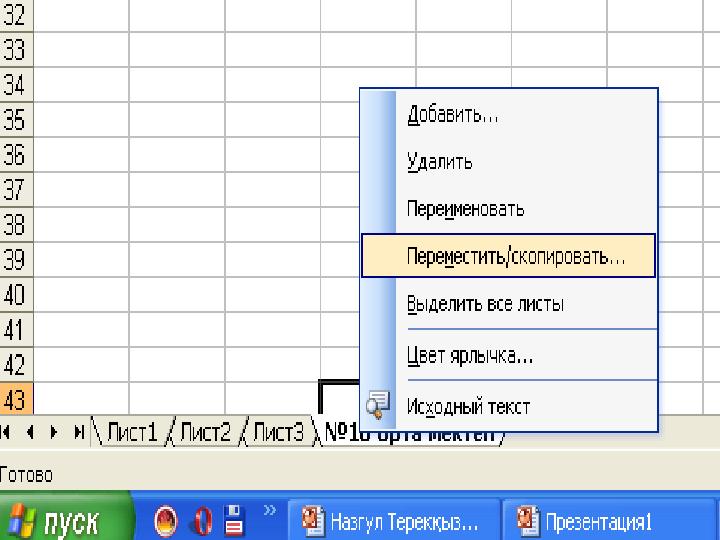
13 слайд
13 слайд

14 слайд
14 слайд
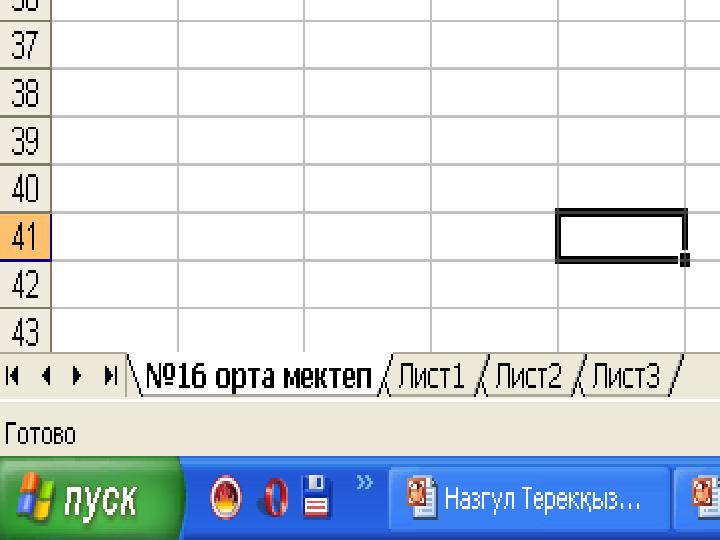
15 слайд
15 слайд

16 слайд
16 слайд
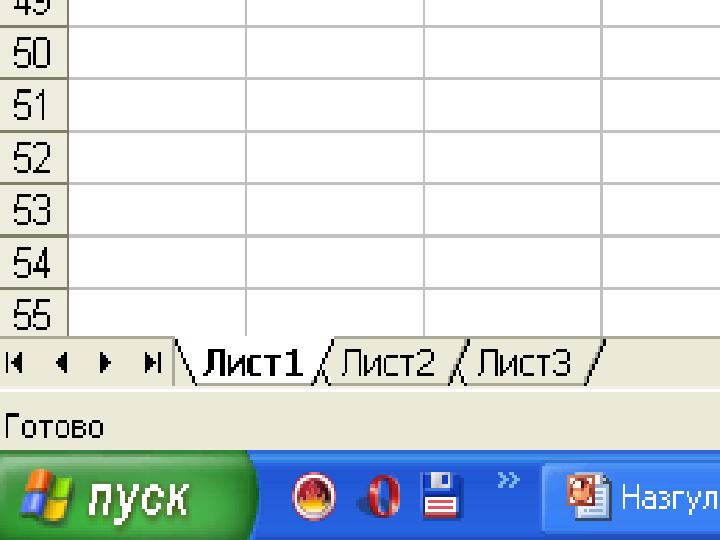
17 слайд
17 слайд

18 слайд
Ұяшықтар мен оның адрестер і
Ұяшық – бұл баған мен жолдың қиылысы. Ұяшық – бұл баған мен жолдың қиылысы.
Ағымдағы ұяшықтың ішіндегі мәліметтері мен Ағымдағы ұяшықтың ішіндегі мәліметтері мен
адресі Формула жолында бейнеленеді Ол адресі Формула жолында бейнеленеді Ол
электрондық кестенің мәліметтер енгізетін ең электрондық кестенің мәліметтер енгізетін ең
кіші элементі болып табылады. Әрбір ұяшықтың кіші элементі болып табылады. Әрбір ұяшықтың
жол мен бағандардың белгіленуінен тұратын жол мен бағандардың белгіленуінен тұратын
адресі болады. Мысалы: адресі болады. Мысалы:
С22С22
, ,
АА
21, 21,
Е15Е15
, ,
Е28Е28
..
18 слайд
Ұяшықтар мен оның адрестер і Ұяшық – бұл баған мен жолдың қиылысы. Ұяшық – бұл баған мен жолдың қиылысы. Ағымдағы ұяшықтың ішіндегі мәліметтері мен Ағымдағы ұяшықтың ішіндегі мәліметтері мен адресі Формула жолында бейнеленеді Ол адресі Формула жолында бейнеленеді Ол электрондық кестенің мәліметтер енгізетін ең электрондық кестенің мәліметтер енгізетін ең кіші элементі болып табылады. Әрбір ұяшықтың кіші элементі болып табылады. Әрбір ұяшықтың жол мен бағандардың белгіленуінен тұратын жол мен бағандардың белгіленуінен тұратын адресі болады. Мысалы: адресі болады. Мысалы: С22С22 , , АА 21, 21, Е15Е15 , , Е28Е28 ..
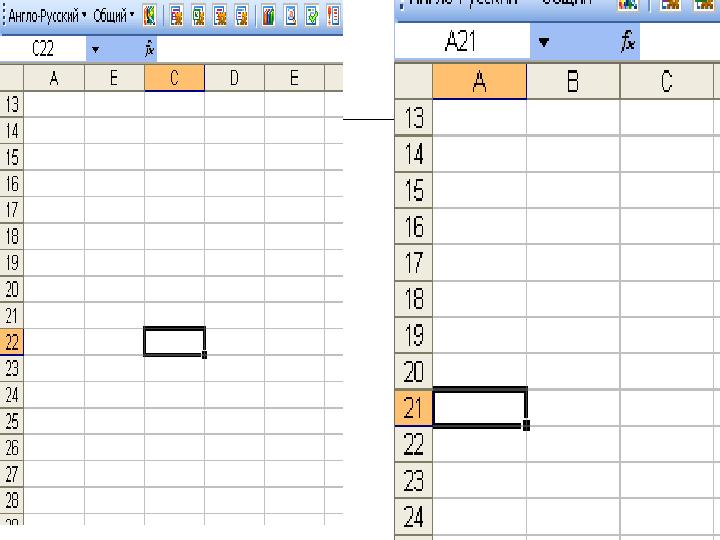
19 слайд
19 слайд

20 слайд
Ұяшықтар мен оның адрестері
Әрқашанда ұяшықттардың біреуі ағымдық ұяшык
болып есептеледі және жақтаумен ерекшеленіп
тұрады. Осы жақтау кестелік меңзердің рөлін
атқарады және оны тышқанның немесе басқару
пернелерінің к ө мегімен экранда жылжыта
аламыз. Мәліметтерді енгізу, пішімдеу және
бас қ а да іс-әрекеттер осы ағымдағы ұяшыкта
жүзеге асырылады. Бірнеше ұяшықтар тобын
ұяшықтар ауқымы деп атайды. Ауқымдар тік
төртбұрыш қалыпты болады. Оларды былай
белгілейді: А7:Е25. М ұ ндағы А7 — тік
төртб ұ рыштын сол жақ жоғарғы, ал Е25 — он
жак төменгі б ұ рыштары.
20 слайд
Ұяшықтар мен оның адрестері Әрқашанда ұяшықттардың біреуі ағымдық ұяшык болып есептеледі және жақтаумен ерекшеленіп тұрады. Осы жақтау кестелік меңзердің рөлін атқарады және оны тышқанның немесе басқару пернелерінің к ө мегімен экранда жылжыта аламыз. Мәліметтерді енгізу, пішімдеу және бас қ а да іс-әрекеттер осы ағымдағы ұяшыкта жүзеге асырылады. Бірнеше ұяшықтар тобын ұяшықтар ауқымы деп атайды. Ауқымдар тік төртбұрыш қалыпты болады. Оларды былай белгілейді: А7:Е25. М ұ ндағы А7 — тік төртб ұ рыштын сол жақ жоғарғы, ал Е25 — он жак төменгі б ұ рыштары.
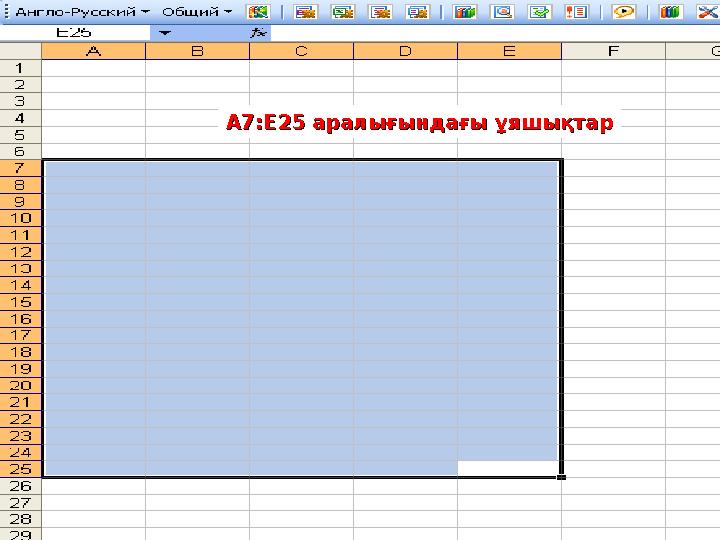
21 слайд
А7:Е25А7:Е25
аралығындағы ұяшықтар аралығындағы ұяшықтар
21 слайд
А7:Е25А7:Е25 аралығындағы ұяшықтар аралығындағы ұяшықтар

22 слайд
Мәліметтерді енгізуМәліметтерді енгізу
Енгізілетін мәліметтің сан немесе формула екенін оның
алғашкы символына қарап аныктайды. Егер енгізілетін
символдың біріншісі сан болса, онда оны сандық типке
жатқызады. Егер біріншісі теңдік белгісі болса, формула
деп қабылдайды. Егер бірінші символымыз әріп немесе
апостроф (') болса, мәтін деп кабылдайды.
Мәліметтерді енгізу Еnter пернесін басумен жүзеге
асырылады. Енгізілген мәліметтерді енгізбей алып тастау
үшін немесе ұяшыктың бастапкы мәндерін калпына келтіру
үшін Еsс пернесін басамыз немесе формулалар жолындағы
Болдырмау(Отмена) батырмасын шертеміз
22 слайд
Мәліметтерді енгізуМәліметтерді енгізу Енгізілетін мәліметтің сан немесе формула екенін оның алғашкы символына қарап аныктайды. Егер енгізілетін символдың біріншісі сан болса, онда оны сандық типке жатқызады. Егер біріншісі теңдік белгісі болса, формула деп қабылдайды. Егер бірінші символымыз әріп немесе апостроф (') болса, мәтін деп кабылдайды. Мәліметтерді енгізу Еnter пернесін басумен жүзеге асырылады. Енгізілген мәліметтерді енгізбей алып тастау үшін немесе ұяшыктың бастапкы мәндерін калпына келтіру үшін Еsс пернесін басамыз немесе формулалар жолындағы Болдырмау(Отмена) батырмасын шертеміз
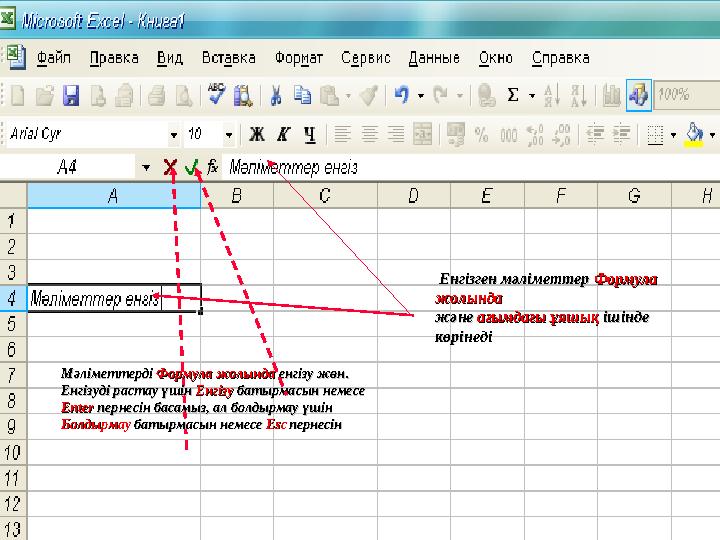
23 слайд
Енгізген мәліметтер Енгізген мәліметтер
Формула Формула
жолындажолында
және және
ағымдағы ұяшық ағымдағы ұяшық
ішінде ішінде
көрінедікөрінеді
МәліметтердіМәліметтерді
Формула жолында Формула жолында
енгізу жөн. енгізу жөн.
Енгізуді растау үшін Енгізуді растау үшін
ЕнгізуЕнгізу
батырмасын немесе батырмасын немесе
EnterEnter
пернесін пернесін
басамыз, ал болдырмау үшін басамыз, ал болдырмау үшін
БолдырмауБолдырмау
батырмасынбатырмасын
немесе немесе
EscEsc
пернесінпернесін
23 слайд
Енгізген мәліметтер Енгізген мәліметтер Формула Формула жолындажолында және және ағымдағы ұяшық ағымдағы ұяшық ішінде ішінде көрінедікөрінеді МәліметтердіМәліметтерді Формула жолында Формула жолында енгізу жөн. енгізу жөн. Енгізуді растау үшін Енгізуді растау үшін ЕнгізуЕнгізу батырмасын немесе батырмасын немесе EnterEnter пернесін пернесін басамыз, ал болдырмау үшін басамыз, ал болдырмау үшін БолдырмауБолдырмау батырмасынбатырмасын немесе немесе EscEsc пернесінпернесін
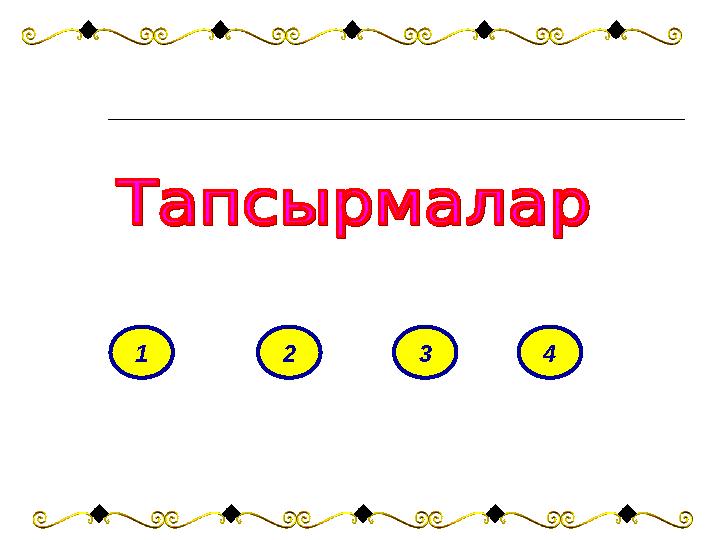
24 слайд
1 2 3 4
24 слайд
1 2 3 4

25 слайд
1. Excel программасын іске қосу.
2. Мәзір жолымен жұмыс жасаңыз. Өңдеу мәзірінің
қосымшаларымен танысыңыз.
3. Стандартты және пішімдеу үстелдерін зерттеңіз.
Атқаратын жұмыстарын орындап қараңыз.
4. Көрініс мәзірінің құралдар үстелі қосымшасының
құрамымен танысыңыз.
5. Электрондық кестені бірнеше жолмен жауып
қараңыз.
25 слайд
1. Excel программасын іске қосу. 2. Мәзір жолымен жұмыс жасаңыз. Өңдеу мәзірінің қосымшаларымен танысыңыз. 3. Стандартты және пішімдеу үстелдерін зерттеңіз. Атқаратын жұмыстарын орындап қараңыз. 4. Көрініс мәзірінің құралдар үстелі қосымшасының құрамымен танысыңыз. 5. Электрондық кестені бірнеше жолмен жауып қараңыз.

26 слайд
•
Excel бағдарламасын іске қосу.Excel бағдарламасын іске қосу.
•
3 – парақты екпінді жасаңыз.3 – парақты екпінді жасаңыз.
•
Қайтадан 1 – параққа көшіңіз.Қайтадан 1 – параққа көшіңіз.
CtrlCtrl
+→+→
комбинациясын басып, соңғы бағана атауына назар комбинациясын басып, соңғы бағана атауына назар
аударыңыз.аударыңыз.
CtrlCtrl
+ Home+ Home
пернелерін басып А1 ұяшығына оралыңыз. пернелерін басып А1 ұяшығына оралыңыз.
•
CtrlCtrl
+↓+↓
комбинациясын басып, соңғы ұяшық адресін комбинациясын басып, соңғы ұяшық адресін
анықтаңыз.анықтаңыз.
•
Кестелік жүгіргіні Home пернесі арқылы А1 ұяшығына, одан Кестелік жүгіргіні Home пернесі арқылы А1 ұяшығына, одан
соң Ғ9 ұяшығына орналастырыңыз.соң Ғ9 ұяшығына орналастырыңыз.
•
Бағыттаушы стрелкалар арқылы қайтадан А1 ұяшығына Бағыттаушы стрелкалар арқылы қайтадан А1 ұяшығына
әкеліңіз.әкеліңіз.
26 слайд
• Excel бағдарламасын іске қосу.Excel бағдарламасын іске қосу. • 3 – парақты екпінді жасаңыз.3 – парақты екпінді жасаңыз. • Қайтадан 1 – параққа көшіңіз.Қайтадан 1 – параққа көшіңіз. CtrlCtrl +→+→ комбинациясын басып, соңғы бағана атауына назар комбинациясын басып, соңғы бағана атауына назар аударыңыз.аударыңыз. CtrlCtrl + Home+ Home пернелерін басып А1 ұяшығына оралыңыз. пернелерін басып А1 ұяшығына оралыңыз. • CtrlCtrl +↓+↓ комбинациясын басып, соңғы ұяшық адресін комбинациясын басып, соңғы ұяшық адресін анықтаңыз.анықтаңыз. • Кестелік жүгіргіні Home пернесі арқылы А1 ұяшығына, одан Кестелік жүгіргіні Home пернесі арқылы А1 ұяшығына, одан соң Ғ9 ұяшығына орналастырыңыз.соң Ғ9 ұяшығына орналастырыңыз. • Бағыттаушы стрелкалар арқылы қайтадан А1 ұяшығына Бағыттаушы стрелкалар арқылы қайтадан А1 ұяшығына әкеліңіз.әкеліңіз.

27 слайд
1.1.
А1:Ғ9 аралығын белгілеңіз.А1:Ғ9 аралығын белгілеңіз.
2.2.
Қатар орналаспаған С7:D9, E5:F11, D13:E15 Қатар орналаспаған С7:D9, E5:F11, D13:E15
аралықтарын белгілеңіз.аралықтарын белгілеңіз.
3.3.
5-ші қатарды белгілеңіз.5-ші қатарды белгілеңіз.
4.4.
Белгілеуді алып тастаңыз.Белгілеуді алып тастаңыз.
5.5.
Ғ бағанасын белгілеңіз.Ғ бағанасын белгілеңіз.
6.6.
А2:Е17 аралығын тінтуір көмегімен белгілеңіз.А2:Е17 аралығын тінтуір көмегімен белгілеңіз.
7.7.
А, В, С бағаналарын белгілеңіз.А, В, С бағаналарын белгілеңіз.
8.8.
С4:Ғ10 аралығын пернелердің көмегімен белгілеңіз.С4:Ғ10 аралығын пернелердің көмегімен белгілеңіз.
9.9.
Жұмыс парағын белгілеңізЖұмыс парағын белгілеңіз
27 слайд
1.1. А1:Ғ9 аралығын белгілеңіз.А1:Ғ9 аралығын белгілеңіз. 2.2. Қатар орналаспаған С7:D9, E5:F11, D13:E15 Қатар орналаспаған С7:D9, E5:F11, D13:E15 аралықтарын белгілеңіз.аралықтарын белгілеңіз. 3.3. 5-ші қатарды белгілеңіз.5-ші қатарды белгілеңіз. 4.4. Белгілеуді алып тастаңыз.Белгілеуді алып тастаңыз. 5.5. Ғ бағанасын белгілеңіз.Ғ бағанасын белгілеңіз. 6.6. А2:Е17 аралығын тінтуір көмегімен белгілеңіз.А2:Е17 аралығын тінтуір көмегімен белгілеңіз. 7.7. А, В, С бағаналарын белгілеңіз.А, В, С бағаналарын белгілеңіз. 8.8. С4:Ғ10 аралығын пернелердің көмегімен белгілеңіз.С4:Ғ10 аралығын пернелердің көмегімен белгілеңіз. 9.9. Жұмыс парағын белгілеңізЖұмыс парағын белгілеңіз

28 слайд
1.1.
Жаңа жұмыс кітабын ашыңыз.Жаңа жұмыс кітабын ашыңыз.
2.2.
Оны құжат деп Менің құжаттарым қалтасына Оны құжат деп Менің құжаттарым қалтасына
сақтаңыз.сақтаңыз.
3.3.
Жаңа парақЖаңа парақ
қосыңыз. қосыңыз.
4.4.
Парақтың атын Диаграмма деп өзгертіңіз.Парақтың атын Диаграмма деп өзгертіңіз.
5.5.
Диаграмма парағын жойыңыз.Диаграмма парағын жойыңыз.
6.6.
1 парақ пен 4 парақтың орнын алмастырыңыз.1 парақ пен 4 парақтың орнын алмастырыңыз.
7.7.
Жұмыс кітабына барлығы 16 парақ Жұмыс кітабына барлығы 16 парақ
болатындай етіп бірнеше парақ қосыңыз. болатындай етіп бірнеше парақ қосыңыз.
28 слайд
1.1. Жаңа жұмыс кітабын ашыңыз.Жаңа жұмыс кітабын ашыңыз. 2.2. Оны құжат деп Менің құжаттарым қалтасына Оны құжат деп Менің құжаттарым қалтасына сақтаңыз.сақтаңыз. 3.3. Жаңа парақЖаңа парақ қосыңыз. қосыңыз. 4.4. Парақтың атын Диаграмма деп өзгертіңіз.Парақтың атын Диаграмма деп өзгертіңіз. 5.5. Диаграмма парағын жойыңыз.Диаграмма парағын жойыңыз. 6.6. 1 парақ пен 4 парақтың орнын алмастырыңыз.1 парақ пен 4 парақтың орнын алмастырыңыз. 7.7. Жұмыс кітабына барлығы 16 парақ Жұмыс кітабына барлығы 16 парақ болатындай етіп бірнеше парақ қосыңыз. болатындай етіп бірнеше парақ қосыңыз.

29 слайд
Бекіту сұрақтары
1. Microsoft Excel бағдарламасы қандай
процессорға жатады?
2. Microsoft Excel кестелік процессорының
терезесінің құрамы
3. Microsoft Excel-дің файлдары қалай
аталады?
4. Кітаптар нелерден тұрады?
5. Жұмыс кітабында неше баған неше жол
бар?
6. Баған мен жолдардың қиылысы қалай
аталады?
7. Бағанның және жолдың биіктігін қалай
өзгертеміз?
8. Жаңа бетті қалай енгіземіз?
9. Беттің атын өзгерту?
29 слайд
Бекіту сұрақтары 1. Microsoft Excel бағдарламасы қандай процессорға жатады? 2. Microsoft Excel кестелік процессорының терезесінің құрамы 3. Microsoft Excel-дің файлдары қалай аталады? 4. Кітаптар нелерден тұрады? 5. Жұмыс кітабында неше баған неше жол бар? 6. Баған мен жолдардың қиылысы қалай аталады? 7. Бағанның және жолдың биіктігін қалай өзгертеміз? 8. Жаңа бетті қалай енгіземіз? 9. Беттің атын өзгерту?






